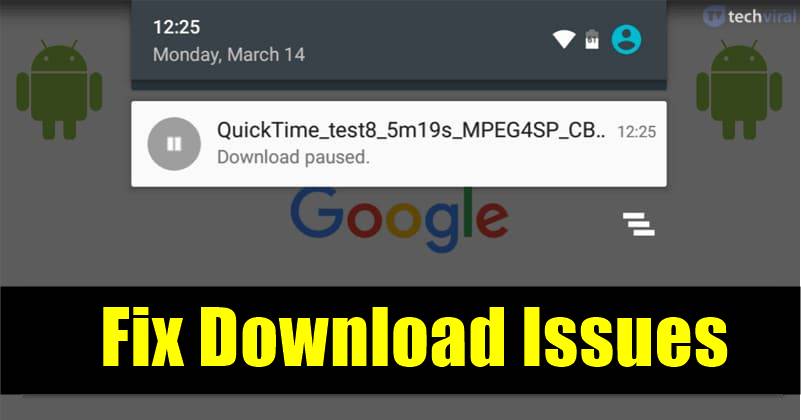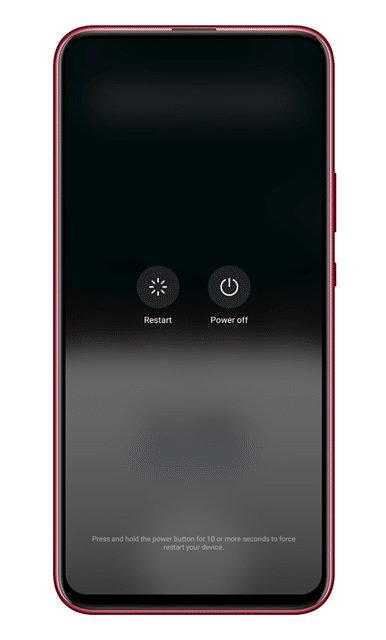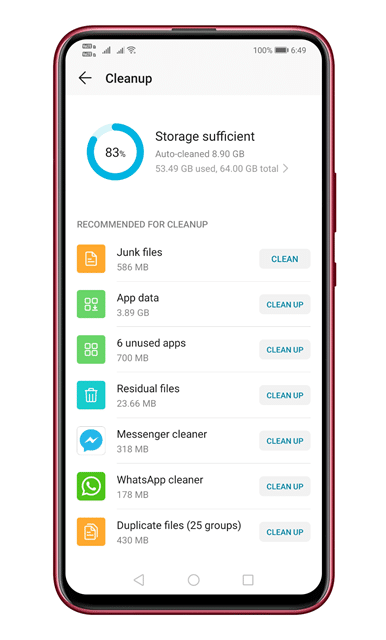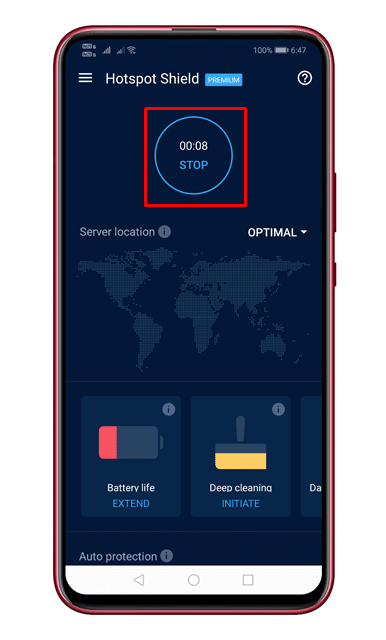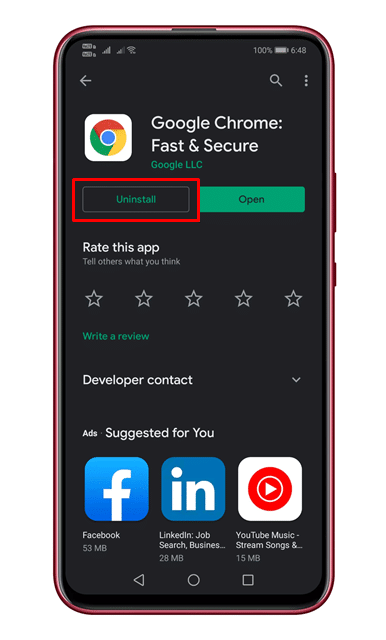Selesaikan masalah muat turun pada Android!
Nah, tiada kekurangan pengurus muat turun untuk Android. Apl pengurus muat turun digunakan secara meluas oleh pengguna Android seperti pengurus muat turun Turbo, ADM, dsb. Walau bagaimanapun, anda tidak memerlukan apl pengurus muat turun jika anda menggunakan Google Chrome.
Google Chrome ialah penyemak imbas web terbaik yang tersedia pada Android. Memuat turun fail daripada Google Chrome agak mudah; Ia mempunyai pengurus muat turun terbina dalam yang berfungsi dengan baik dalam memuat turun fail.
Tetapi, kadangkala, anda mungkin menghadapi masalah semasa memuat turun fail tertentu seperti muat turun tidak berfungsi atau muat turun tersekat pada 50%, dsb.
Baca juga: Cara menggunakan alat tangkapan skrin baharu untuk Chrome untuk Android
7 Cara untuk Selesaikan Masalah Muat Turun pada Penyemak Imbas Chrome untuk Android
Baru-baru ini, ramai pengguna Android telah menghantar mesej kepada kami mengenai ralat yang dijeda muat turun pada penyemak imbas Chrome. Menyambung semula muat turun tidak melakukan apa-apa, dan ia terus menjeda semasa memuat turun.
Jadi, dalam artikel ini, kami telah memutuskan untuk berkongsi beberapa kaedah terbaik yang akan membantu anda menangani muat turun, menjeda isu pada penyemak imbas Google Chrome untuk Android.
1. Periksa sambungan internet anda
Sebelum mencuba kaedah lain, pastikan dahulu sambungan internet anda berfungsi. Jika Internet anda tidak berfungsi, tidak ada gunanya mengeluh tentang isu muat turun pada Android.
Jika anda mengalami muat turun sekejap-sekejap, mulakan semula peranti WiFi anda. Jadi, sebelum anda mencuba perkara lain, pastikan sambungan internet anda berfungsi.
2. Nyalakan semula peranti anda
Nah, memulakan semula peranti boleh membetulkan kebanyakan isu termasuk muat turun mesej ralat tersekat. Jadi, sebelum mencuba kaedah lain, pastikan anda memulakan semula peranti Android anda. Setelah ini selesai, semak sama ada masalah berterusan atau tidak.
3. Periksa ruang simpanan
Jika telefon anda kekurangan storan, muat turun akan dihentikan secara automatik. Bukan sahaja pada Chrome, tetapi jika telefon anda kekurangan ruang storan, anda akan menghadapi masalah memuat turun pada apl lain seperti Gedung Google Play. Jadi, pergi ke Tetapan> Storan Dan semak sama ada telefon anda mempunyai ruang storan yang mencukupi atau tidak.
Jika telefon anda tidak mempunyai ruang storan yang mencukupi, nyahpasang apl yang tidak digunakan atau bersihkan fail pendua daripada peranti anda.
4. Matikan Penjimat Data
Nah, penjimat data untuk Android serasi sepenuhnya dengan penyemak imbas Google Chrome. Tetapi, jika anda secara tidak sengaja menyenaraihitamkan penyemak imbas Google Chrome dalam tetapan penjimatan data, anda akan menerima ralat muat turun.
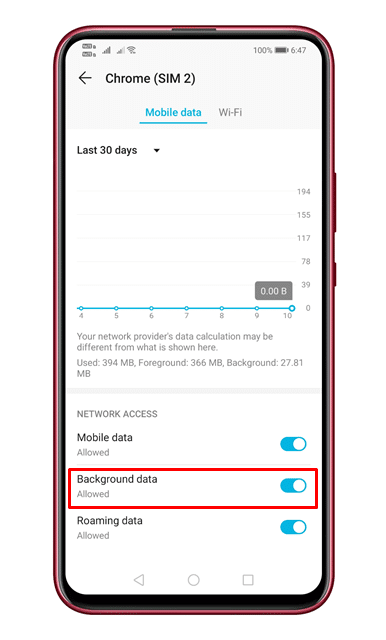 Untuk membenarkan data latar belakang digunakan untuk Chrome, anda perlu membukanya Tetapan > Apl > Penyemak Imbas Chrome . Di sana anda perlu mendayakan pilihan Benarkan data latar belakang digunakan .
Untuk membenarkan data latar belakang digunakan untuk Chrome, anda perlu membukanya Tetapan > Apl > Penyemak Imbas Chrome . Di sana anda perlu mendayakan pilihan Benarkan data latar belakang digunakan .
5. Lumpuhkan VPN
Ramai pengguna melaporkan bahawa mereka membetulkan isu muat turun Chrome yang dijeda dengan melumpuhkan VPN. Jadi, jika anda menggunakan apl VPN dan muat turun Chrome anda terus berhenti di tengah-tengah, anda perlu melumpuhkan apl VPN.
6. Tukar pelayan DNS
ISP memberikan anda pelayan DNS lalai. Kadangkala, DNS cenderung untuk melakukan salah laku dan dengan itu menyebabkan masalah dengan internet. Pelayan DNS yang tidak stabil sering menyebabkan ralat berkaitan DNS juga, dan ia juga mengganggu muat turun yang sedang berjalan.
Oleh itu, adalah lebih baik untuk menggunakan pelayan DNS khusus pada Android untuk kelajuan muat turun yang lebih baik. Terdapat banyak pelayan DNS awam tersedia di web yang boleh anda gunakan secara percuma.
7. Pasang semula Penyemak Imbas Chrome
Jika semua kaedah di atas gagal menyelesaikan isu muat turun, maka anda perlu memasang semula penyemak imbas Chrome. Ini akan mengosongkan semua cache, kuki dan sejarah yang disimpan dalam penyemak imbas anda. Untuk memasang semula penyemak imbas Chrome, nyahpasang aplikasi dan kemudian mulakan semula telefon pintar.
Selepas memulakan semula, pergi ke Gedung Google Play dan pasang penyemak imbas Google Chrome.
Jadi, ini ialah cara terbaik untuk membetulkan muat turun yang dijeda pada Chrome untuk Android. Harap artikel ini membantu anda! Sila kongsi dengan rakan anda juga.